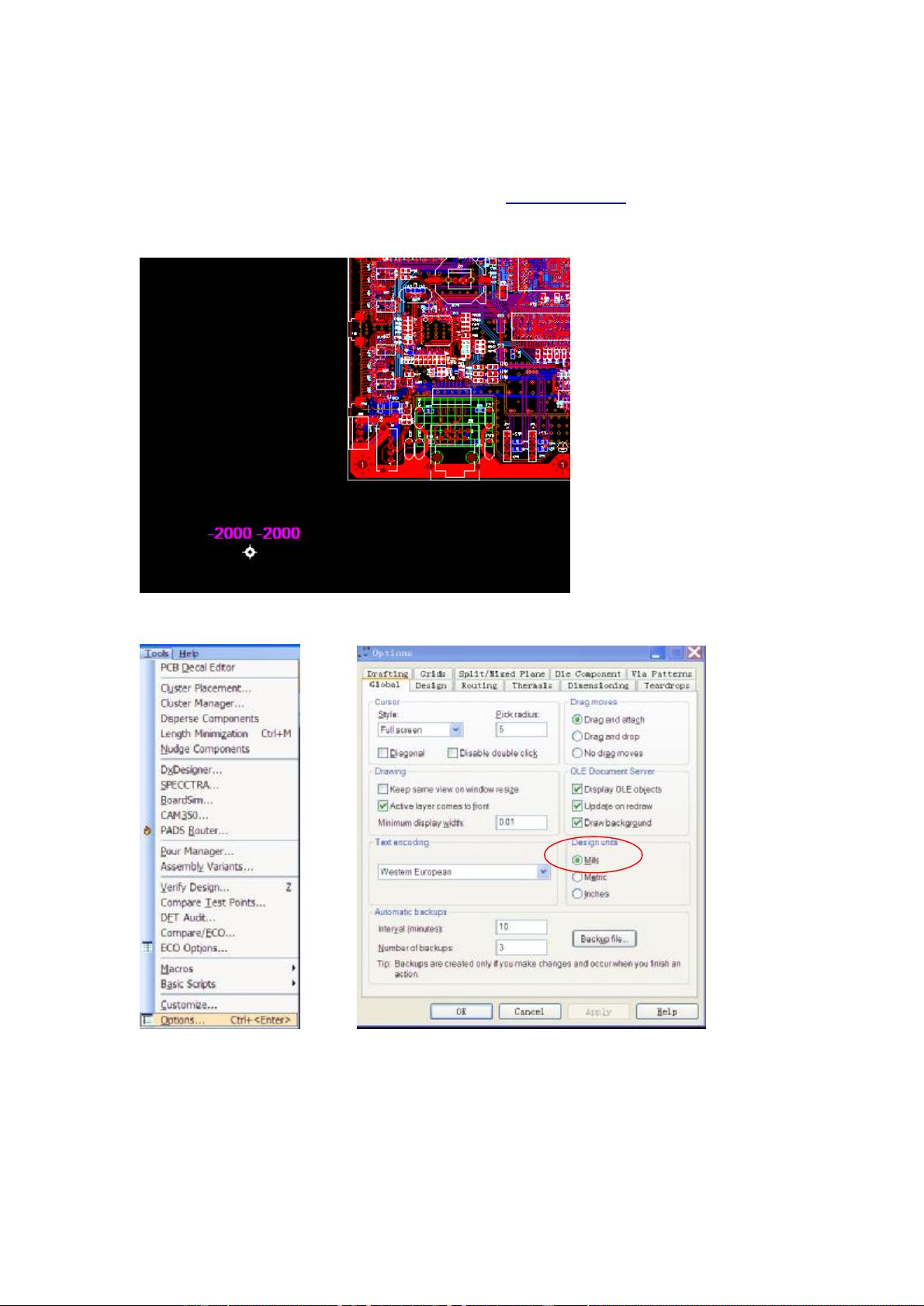在电子设计自动化(EDA)领域,PADS软件是一款专业的PCB设计工具,它广泛应用于电路板设计、仿真、制造等环节。GERBER文件是一种用于光绘制造PCB板的标准文件格式,它记录了PCB板上每一层的金属图案和钻孔信息,是PCB生产过程中不可缺少的部分。本知识点将详细介绍如何使用PADS软件导出GERBER文件,并提供了针对不同层数PCB的详细操作步骤以及模板应用,帮助工程师高效完成PCB的导出和生产准备工作。 一、PADS导出GERBER的准备工作 1. 打开需要导出GERBER的PCB文件,并对原点进行设置。通常情况下,原点应该设置在板的左下角偏移2000mil的位置,以符合大多数制造商的习惯。 2. 单位转换。由于GERBER文件通常使用单位为英寸的十分之一(mils),因此需要将PADS中的设计单位设置为Mils。这一步骤可以通过执行[Tools]/[Options]/[Global]路径下的命令,将DesignUnits单位设置为Mils完成。 二、GERBER文件的灌铜操作 1. 灌铜(Flood)操作是针对闭合区域进行铺铜的动作,确保区域内部完全填满铜。在PADS中,操作路径为[Tools]/[PourManager]/[Flood]。根据需要,选择[FloodAll]/[Start]进行灌铜。 2. 需要注意的是,Flood操作会重新计算灌注区域并调整区域内障碍物的间距,而Hatch操作则只是填充现有图形,不进行重新计算。一般而言,如果PCB设计没有发生DRC(Design Rule Check)错误,可以使用Hatch操作。但在进行过修改有可能引起间距冲突的场合,如变更了间距规则或对灌铜多边形进行了修改时,应使用Flood操作。 3. 此外,PlaneConnect功能可以在内层设置为CAMPlane或Split/mil时,选择所有层后进行灌铜操作。 三、检查灌铜效果和执行DRC 1. 在进行DRC检查之前,应首先查看每一层的灌铜效果,执行[Tools]/[VerifyDesign],在[Check]栏中选择[Clearance]和[Connectivity]进行检查,以确保没有开路或短路现象。 2. DRC检查完毕后,若无错误,关闭[VerifyDesign]对话框,准备执行CAM操作。 四、PADS的CAM设置与模板应用 1. 通过执行[File]/[CAM]命令进入[DefineCAMDocuments]对话框,开始创建CAM文档。这里,CAM文档的创建应该基于层数+6的原则,其中6指的是必须包含的6个标准层,分别是顶层丝印层、底层丝印层、顶层阻焊层、底层阻焊层、钻孔参考层和NC钻孔层。 2. 举例来说,双面板需要2个信号层+6个标准层,共8个文件;四层板需要4个信号层+6个标准层,共10个文件;六层板则需要6个信号层+6个标准层,共12个文件,以此类推。 3. 为了方便管理,通常需要创建一个子目录来存放所有的CAM文件。在PADS安装在C盘的默认情况下,CAM文件夹通常位于C:\PADSProjects\CAM路径下。通过CAMQuestion对话框,可以新建一个存放CAM文件的子目录,并命名,如DEMO板gerber。 4. 接着,创建CAM文档。在创建过程中,需要为每一个信号层和上述6个标准层分别创建一个CAM文档。对于表层没有铜字的PCB,可以使用特定的光绘模板进行辅助,例如双面板使用2L.cam、四层板使用4L.cam、六层板使用6L.cam等。 五、结语 通过上述的详细步骤和模板,工程师可以快速地将PADS设计好的PCB导出为GERBER文件,大大节省了底片输出整理验证的时间,降低加工输出的难度。Jimmy推荐所有的走线层包括内层全部设置为NoPlane,这对于新手来说简单易学且不易出错,特别是在处理负片层时可以避免常见的错误。随着PCB层数的增加,该方法也同样适用,能够帮助工程师高效且准确地完成PCB的设计与制造流程。

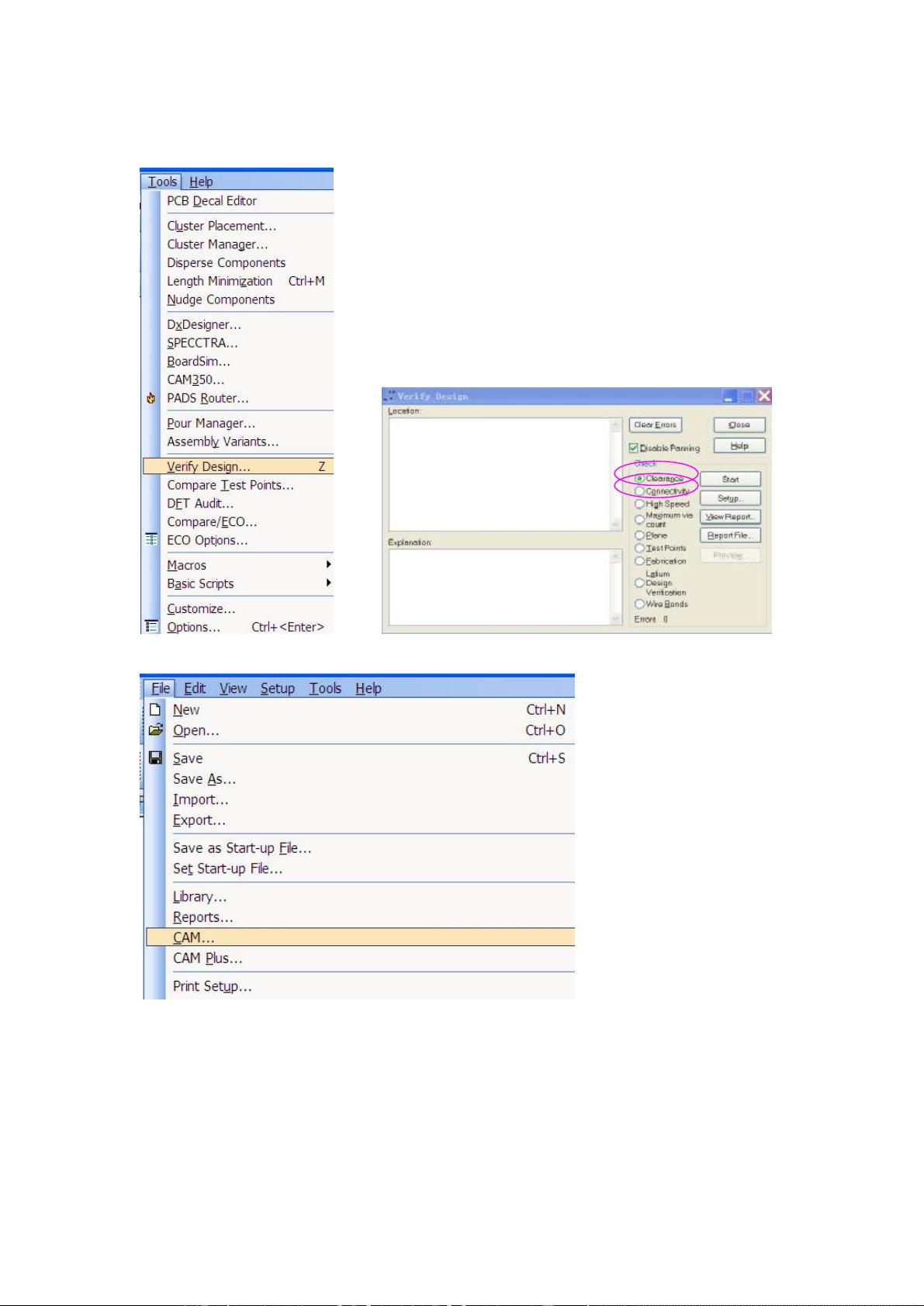
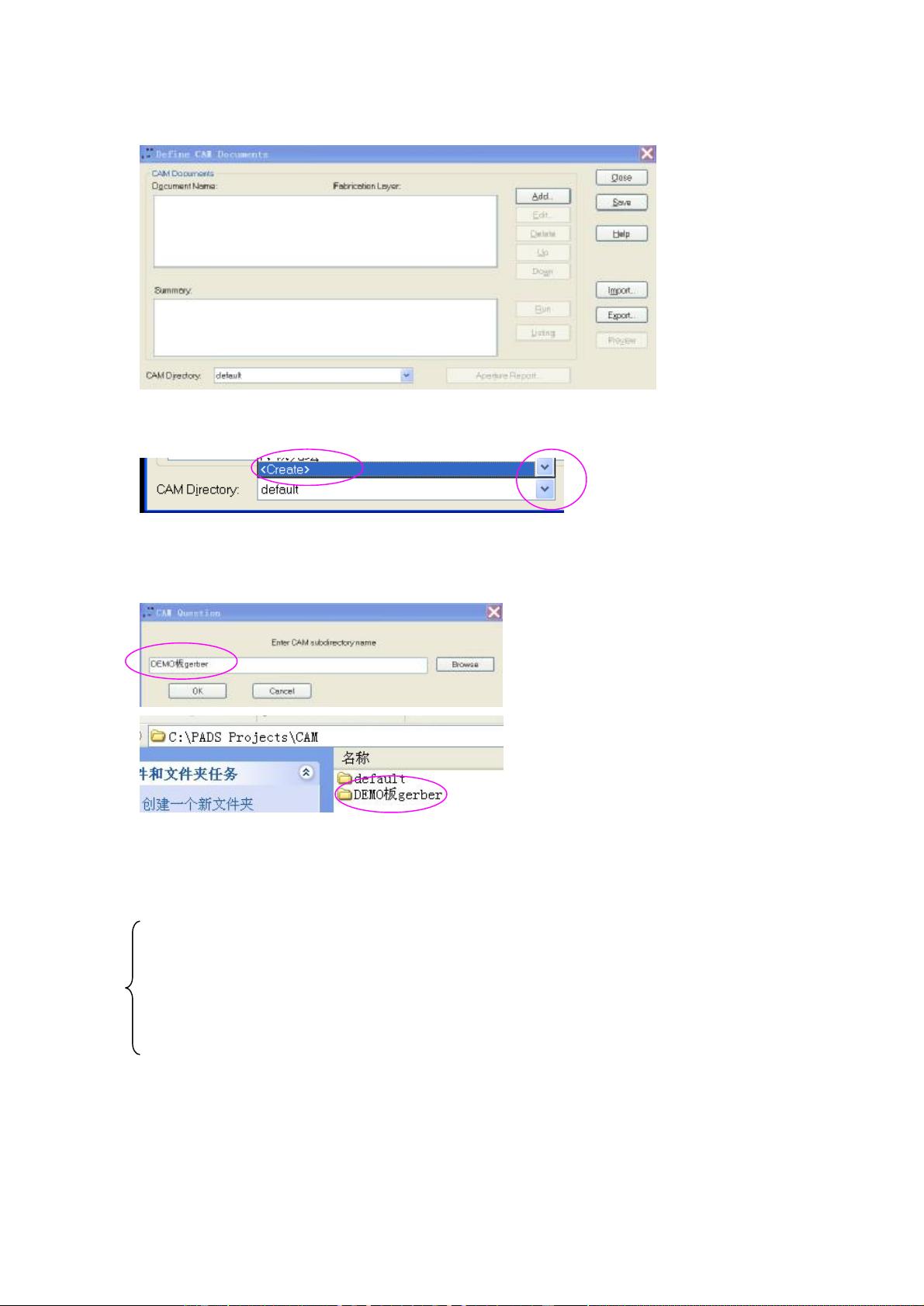
剩余21页未读,继续阅读

- 粉丝: 0
- 资源: 5
 我的内容管理
展开
我的内容管理
展开
 我的资源
快来上传第一个资源
我的资源
快来上传第一个资源
 我的收益 登录查看自己的收益
我的收益 登录查看自己的收益 我的积分
登录查看自己的积分
我的积分
登录查看自己的积分
 我的C币
登录后查看C币余额
我的C币
登录后查看C币余额
 我的收藏
我的收藏  我的下载
我的下载  下载帮助
下载帮助

 前往需求广场,查看用户热搜
前往需求广场,查看用户热搜 信息提交成功
信息提交成功